我们都知道,PDF文件不能像Word一样随意编辑,但是我们工作中却经常会用到PDF文件,有时要添加或者删除页眉页脚真的是十分头疼了,有什么办法能让我们的PDF文件变得更Word一样容易编辑呢?当然有啦
我们都知道,PDF文件不能像Word一样随意编辑,但是我们工作中却经常会用到PDF文件,有时要添加或者删除页眉页脚真的是十分头疼了,有什么办法能让我们的PDF文件变得更Word一样容易编辑呢?当然有啦!小编这就来教你!
1、文本设置
首先我们下载一个迅捷PDF编辑器,然后用这个软件打开我们的PDF文件,文件添加进来之后我们可以看到工具栏有很多选项,一般Word里有的功能这里都有,我们点击【文档】——【页眉页脚】——【添加】~
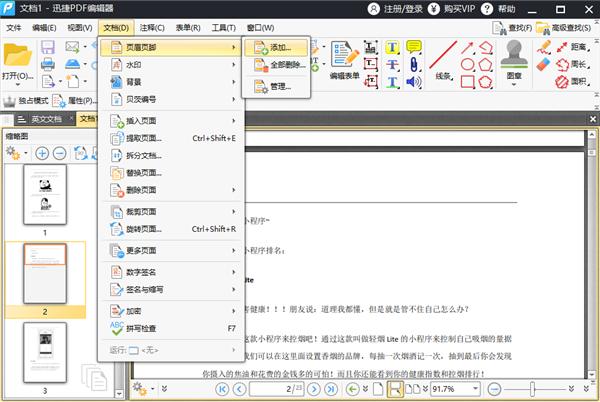
这时候会弹出一个窗口,在这里我们可以进行文本设置,这里有六种页眉页脚的位置,我们可以根据需要选择一种,直接在文本框中填写文字,也可以点击旁边的下拉菜单,在这里有各种常见的页眉页脚,我们可以直接使用~
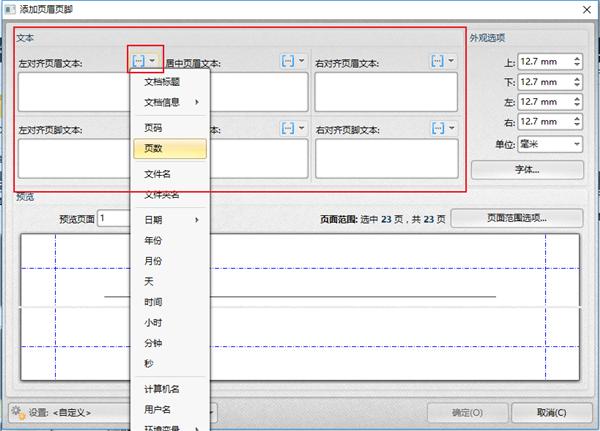
2、字体设置
我们还可以对页眉页脚的字体进行设置,点击【字体】,会弹出一个字体设置串口,除了可以选择字体、字形、字号之外,我们还可以设置字体的颜色线宽等,我们根据自己的需要选择,然后点击确定即可。
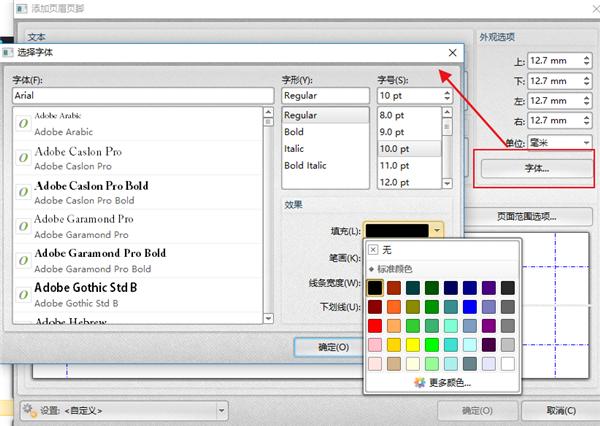
3、页面范围设置
相信很多人在用Word加页眉页脚的时候都遇到过一个很难跨越的坎,就是有时领导或老师要求奇偶数页页码格式不同,也不知道是谁想出来的骚操作,想当年真的是难倒了我们班一大片同学,不过今时不同往日!我们有捷径可以走啦!
点击【页面范围】,我们就可以选择将页眉页脚应用在哪一页,不管是奇数页还是偶数页,再也不能难倒我们了!
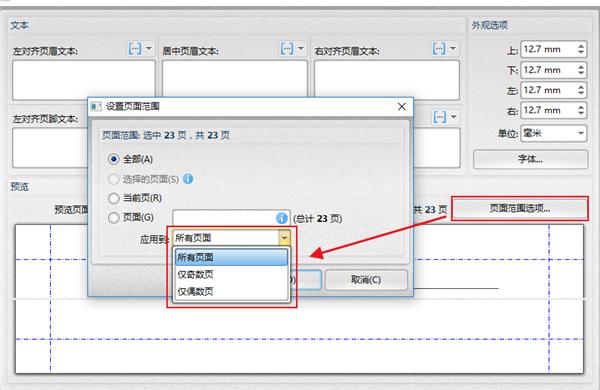
4、页眉页脚的删除
如果想要删除页眉页脚也十分简单,我们在工具栏点击【文档】——【页眉页脚】——【全部删除】,就可以把页眉页脚全都删掉啦!
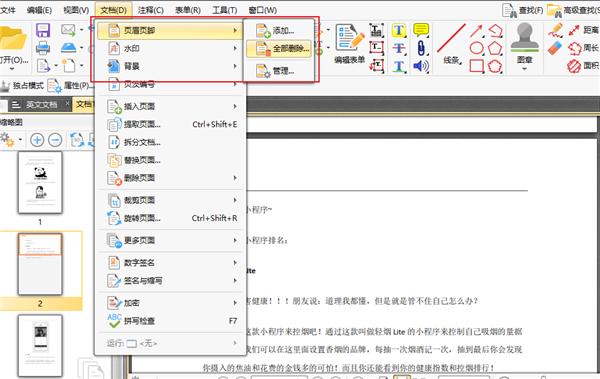
如果只想要删掉某一页的页眉页脚的话,可以点击【文档】——【页眉页脚】——【管理】,在这里面我们就可以选择想要删除的页眉页脚进行删除了!
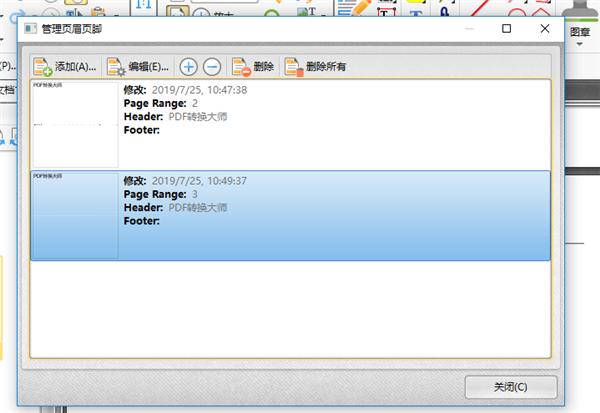
本站部分文章来自网络或用户投稿,如无特殊说明或标注,均为本站原创发布。涉及资源下载的,本站旨在共享仅供大家学习与参考,如您想商用请获取官网版权,如若本站内容侵犯了原著者的合法权益,可联系我们进行处理。
